Linux 下配置 frp 实现 Windows 远程桌面连接
Linux 下配置 frp 实现 Windows 远程桌面连接
作者:Grey
原文地址:
博客园:Linux 下配置 frp 实现 Windows 远程桌面连接
CSDN:Linux 下配置 frp 实现 Windows 远程桌面连接
说明#
需要准备一台公网 IP 的 Linux 服务器
操作系统:Debian / Ubuntu
Linux 的安装可以参考:Linux 安装,快照,克隆
操作步骤#
更新系统
sudo apt-get update
sudo apt-get upgrade
依次执行以下条命令
下载安装脚本
sudo wget https://gitee.com/mvscode/frps-onekey/raw/master/install-frps.sh -O ./install-frps.sh
配置安装脚本可执行权限
sudo chmod 700 ./install-frps.sh
安装
sudo ./install-frps.sh install
此时,会弹出配置的信息,全部用默认配置,最后我生成的配置信息如下
进入 frps 的安装目录,我的目录是:/usr/local/frps 下,如果你不知道目录在哪里,可以执行以下命令:
whereis frps
在 /usr/local/frps 目录下,先备份 frps.ini 脚本
cd /usr/local/frps
备份脚本
sudo cp frps.ini frps.ini.backup
编辑 frps.ini 文件,增加如下内容:
[rdp]
type = tcp
custom_domains = xxx.xxx.xxx.xxx
其中的xxx.xxx.xxx.xxx修改为你的 Linux 服务器的公网 IP 地址
然后重启 frps 服务
sudo frps restart
然后配置你需要远程的电脑,首先,你需要下载一个版本和服务器上安装的 frps 版本一致的 frps 客户端安装包:
首先查看一下服务器的 frps 版本
ubuntu@VM-0-16-ubuntu:/usr/local/frps$ frps -v
Frps version 0.33.0
在:https://github.com/fatedier/frp/releases 中选对应的包即可,因为我需要远程的是 Windows 系统,所以我选择了 frp_0.33.0_windows_amd64.zip 这个安装包
解压到 Windows 系统自定义一个目录即可,我的放在 C:\frp 目录下
在 C:\frp 目录下,
复制一份 frpc.ini 为 frpc.ini.backup,然后编辑 frpc.ini 文件
[common]
# xxx.xxx.xxx.xxx 替换成你的Linux服务器的公网IP
server_addr = xxx.xxx.xxx.xxx
server_port = 5443
# 这个和上面设置的服务端key要一样
token = xxxxxxxx
[rdp]
#远程连接TCP类型
type = tcp
#本机的IP地址
local_ip = 127.0.0.1
local_port = 3389
remote_port = 3390
# xxx.xxx.xxx.xxx替换成你的Linux服务器的公网IP
custom_domains = xxx.xxx.xxx.xxx
以上配置信息可以参考之前在 Linux 上安装 frps 后的配置信息填写
因为我们 remote_port 设置的是 3390 ,所以在 Linux 服务端需要打开 3390 的防火墙权限,具体命令如下
安装 iptables
sudo apt-get install iptables
添加规则
在终端输入
sudo iptables -I INPUT -p tcp --dport 3390 -j ACCEPT
中间的 3390 为所需要开放的端口
保存规则
sudo iptables-save
完成上述命令我们就完成了开放指定的端口,但是如果此时服务器重启,上述规则就没有了,所以我们需要对规则进行一下持续化操作
这里我们需要在安装一下工具来帮我们实现,这里我们使用 iptables-persistent
安装 iptables-persistent
sudo apt-get install iptables-persistent
持久化规则
sudo netfilter-persistent save
sudo netfilter-persistent reload
完成上述操作就可以永久打开我们需要的端口了
Windows 的远程桌面需要启用, Windows 10 的配置如下,其余版本的 Windows 可以自行百度配置
Windows下,在 frp 目录下(我的目录在 C:\frp\ )打开命令行窗口,执行: frpc.exe
出现以上信息,即可
找到另外一台可以联网的 Windows 机器,
打开远程桌面Win+R,输入mstsc
输入: Linux 的公网 IP:3390
输入用户名、密码
即可远程连接到这个 Windows 机器上了。
Mac/iPhone/iPad上也有Window远程桌面这个App,也可以通过这个App进行远程操作。
更多地
我们可以在 Windows 上把 frpc.exe 注册成服务,并且开机启动,这样就不需要每次远程的时候,都要命令行启动 frpc.exe
具体操作如下:
下载 nssm
下载地址 并解压
解压后如下:
找到自己 Windows 对应的版本,我的是 64 位,所以选择 win64 下的 nssm.exe ,将这个 exe 文件复制到 frp 目录下,我的 frp 目录是C:/frp下,
然后在 frp 目录下,以管理员身份打开控制台,执行:nssm install frpc
在弹出的对话框中填写:
Path: C:/frp/frpc.exe
Startup directory: C:/frp/
Arguments: -c C:/frp/frpc.ini
如上图操作后,打开 windows 的服务
frpc 服务即可做到开机启动。
作者:GreyZeng
出处:https://www.cnblogs.com/greyzeng/p/12985065.html
版权:本作品采用「署名-非商业性使用-相同方式共享 4.0 国际」许可协议进行许可。
你可以在这里自定义其他内容
本文来自博客园,作者:Grey Zeng,转载请注明原文链接:https://www.cnblogs.com/greyzeng/p/12985065.html

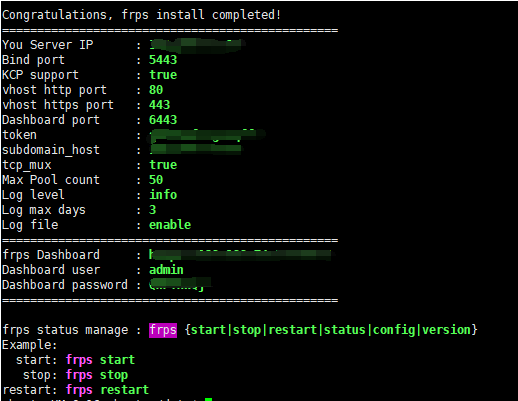
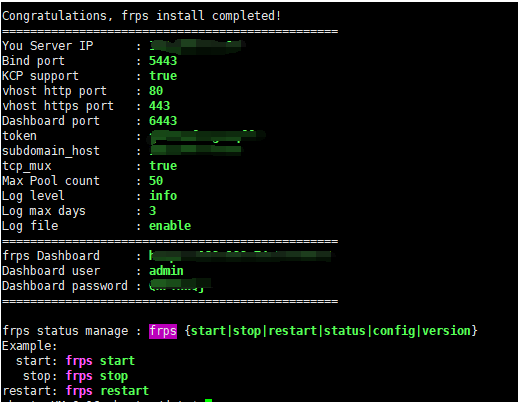
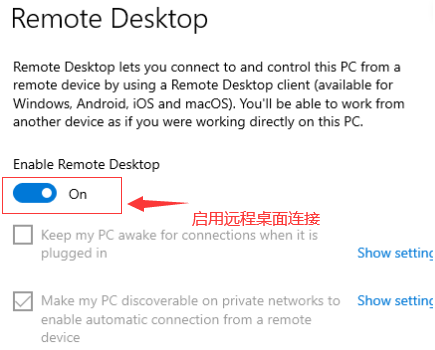

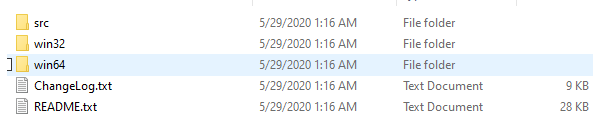
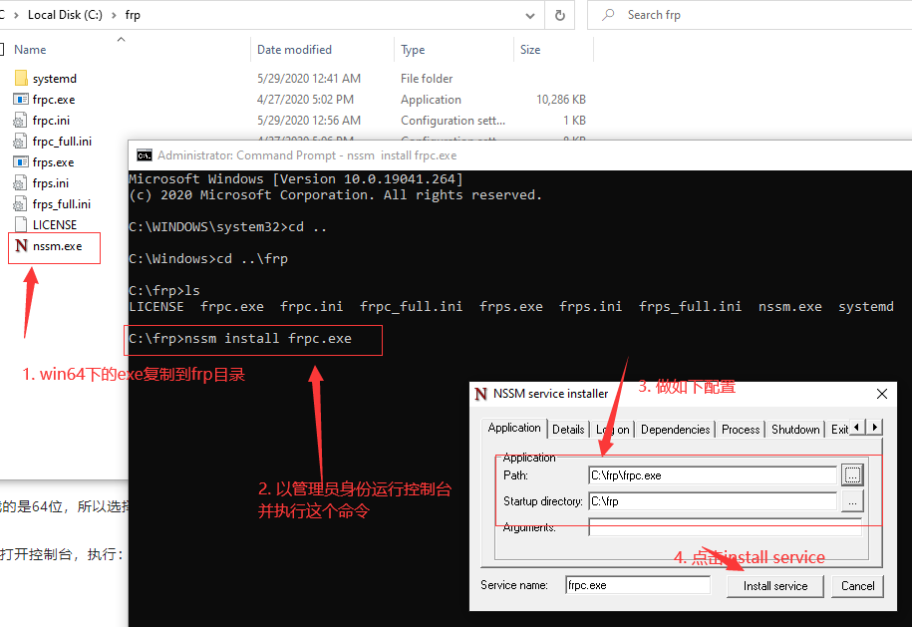
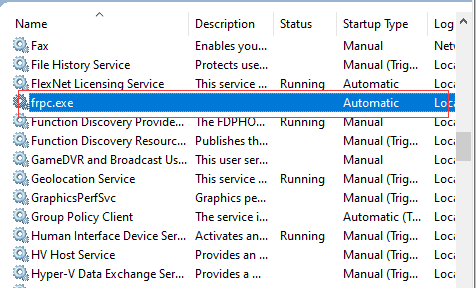


【推荐】国内首个AI IDE,深度理解中文开发场景,立即下载体验Trae
【推荐】编程新体验,更懂你的AI,立即体验豆包MarsCode编程助手
【推荐】抖音旗下AI助手豆包,你的智能百科全书,全免费不限次数
【推荐】轻量又高性能的 SSH 工具 IShell:AI 加持,快人一步
· 基于Microsoft.Extensions.AI核心库实现RAG应用
· Linux系列:如何用heaptrack跟踪.NET程序的非托管内存泄露
· 开发者必知的日志记录最佳实践
· SQL Server 2025 AI相关能力初探
· Linux系列:如何用 C#调用 C方法造成内存泄露
· 震惊!C++程序真的从main开始吗?99%的程序员都答错了
· 【硬核科普】Trae如何「偷看」你的代码?零基础破解AI编程运行原理
· 单元测试从入门到精通
· 上周热点回顾(3.3-3.9)
· Vue3状态管理终极指南:Pinia保姆级教程
2016-05-29 一个 JavaScript 最佳实践的例子